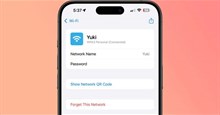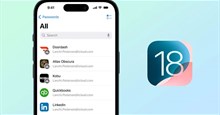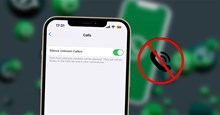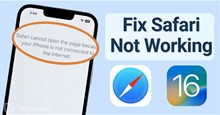iOS 18: Cách ẩn các mục gây sao lãng trong Safari
Bạn có thấy chán ngắt vì các cửa sổ bật lên, biểu ngữ và video tự động phát làm gián đoạn trải nghiệm duyệt web của mình không? Với iOS 18 và iPadOS 18, Apple giới thiệu một tính năng đột phá trong Safari có tên là Ẩn các mục gây sao lãng. Công cụ mạnh mẽ này giúp người dùng tập trung vào nội dung quan trọng bằng cách giảm thiểu các thành phần gây mất tập trung trên trang web.
Trong hướng dẫn này, hãy cùng tìm hiểu cách ẩn các mục gây sao lãng trong Safari trên iOS 18 để sắp xếp hợp lý quá trình duyệt web và giảm sự lộn xộn về mặt hình ảnh cũng như các nội dung, quảng cáo không liên quan. Mặc dù không được thiết kế như một trình chặn quảng cáo, Ẩn các mục gây sao lãng có thể cải thiện đáng kể trải nghiệm đọc bằng cách ẩn các yếu tố gây mất tập trung.
Cách ẩn các mục gây sao lãng trong Safari iOS 18
Bằng cách thực hiện theo hướng dẫn dưới đây, người dùng iOS 18 sẽ có thể quản lý lời nhắc đăng nhập, thông báo cookie, đăng ký nhận tin,... khi duyệt web trên Safari. Lưu ý rằng đây là tính năng tùy chọn để ẩn các thành phần trên trang và Apple cho biết không có mục nào bị ẩn nếu không được người dùng chủ động lựa chọn.
- Trong Safari, hãy nhấn vào menu Trang ở bên trái thanh địa chỉ.
- Chọn Ẩn các mục gây mất tập trung.
- Chạm để chọn khu vực trên trang mà mọi người muốn ẩn, sau đó nhấn vào Ẩn.
- Khi chọn xong các khu vực cần ẩn, hãy chạm vào Xong trên thanh địa chỉ.

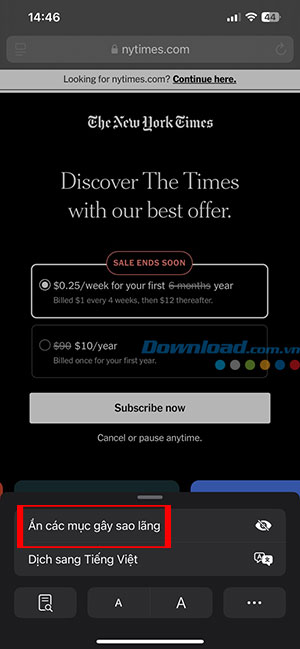

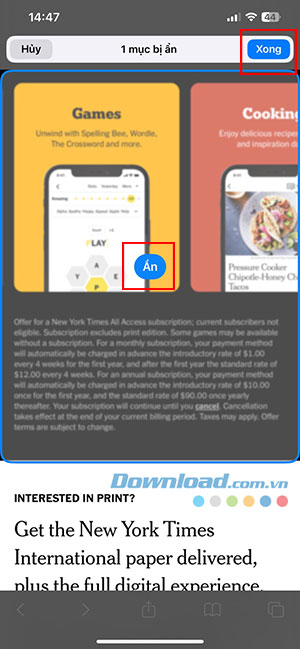
Khi truy cập lại trang web đã thực hiện ẩn các mục gây mất tập trung, mọi người sẽ thấy một biểu tượng trên thanh địa chỉ trông giống như một con mắt bị gạch chéo.
Cách hiển thị lại các mục gây sao lãng trên Safari
Nếu chạm vào menu Trang, người dùng cũng sẽ thấy tùy chọn Hiển thị mục ẩn, khi được chọn, tùy chọn này sẽ ngay lập tức hiển thị tất cả các thành phần ẩn trên trang web.

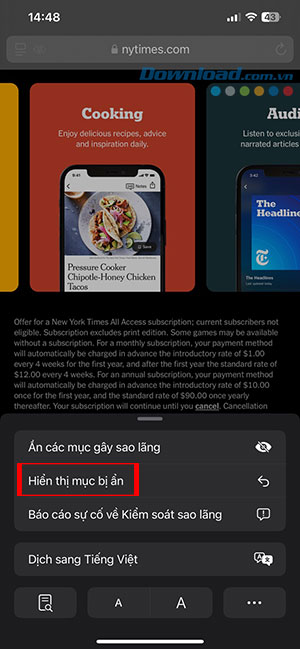
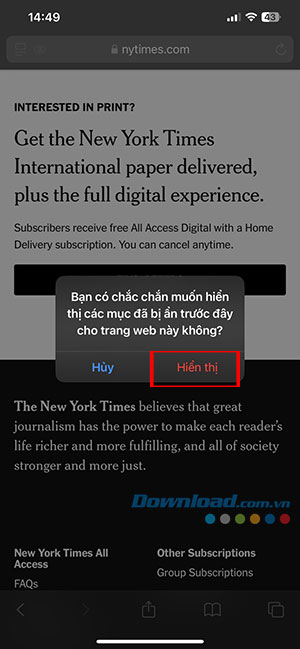
Lưu ý rằng cài đặt Ẩn các mục gây sao lãng trên Safari iOS 18 vẫn nằm trên thiết bị và sẽ không đồng bộ hóa từ thiết bị này sang thiết bị khác, do đó người dùng sẽ cần ẩn các thành phần của trang web trên từng thiết bị Apple của mình.
Thủ thuật iPhone
-

iOS 18: Cách đổi màu icon ứng dụng trên iPhone
-

iOS 18: Cách chia sẻ mật khẩu Wi-Fi bằng mã QR trên iPhone
-

Cách dùng ứng dụng Mật khẩu trên iOS 18
-

iOS 18: Cách tùy chỉnh Trung tâm điều khiển iPhone
-

Hướng dẫn khóa ứng dụng bằng FaceID trên iOS 18
-

Cách tắt thông báo cuộc gọi số lạ trên iPhone
-

Những cách khắc phục lỗi Safari không hoạt động
-

Cách sửa lỗi màn hình đen trên iPhone
-

Hướng dẫn ghi âm cuộc gọi trên iPhone
-

Hướng dẫn tắt chế độ cảnh báo iPhone quá gần
-

Những cách tăng tín hiệu điện thoại dễ dàng
-

Hướng dẫn đặt mật khẩu riêng cho ứng dụng trên iPhone